パソコンがもたつくとその分注文が遅れたりするので環境は重要です。
また、裁量やスキャルピングトレーダーの場合、複数の情報やチャートをすばやくチェックすることも重要でしょう。
この記事ではこのようた用途の方向けにFXトレード用パソコンの選び方やスペックについて說明します。
MT4やMT5を動かすことを主に想定していますが、他のツールも視野に入れて説明します。
しかし、そのようなことを考えるのが面倒な方にまず結論と予算別でおすすめパソコンも紹介します。
結論:どのようなパソコンを選べばいいか
- 予算: 約10万円あればモニター3枚のトレード環境はそろいます。
- メーカー:国内の既成メーカーなどは余計なソフトが入ってるのでBTOパソコンを選ぶ。
- CPU:Core i5もしくはRyzen 5以上が理想。予算がないなら少々ケチってもOK。
- メモリ:必ず8GB以上。
- ディスク(記憶媒体):CPUなど他の部分をケチってもHDDではなく必ずSSDにする。
SSDの容量が少ない場合は外部HDDか内部のHDDも追加する。 - モニター:解像度がフルHD(1980 * 1080)以上であればなんでもいい。
高解像度を一枚買うより複数のフルHDモニターのほうが良し。 - グラフィック:出力端子の数で選べばOK。
- DVDドライブ:あって安心だが使うことはない。もし削れるならここを削る。
- その他なんでもいい
BTOパソコンとはBuild To Orderの略で、「受注生産」を意味します。
既製パソコンより詳細にパーツ構成(メモリ・ハードディスクなど)をカスタマイズすることが可能です。予算や用途などのご希望に応じて自由に選べるのが魅力です。
FXトレードにおすすめのパソコン
デスクトップ
AeroStream RM5J-B201/T

| メーカー | TSUKUMO(ヤマダ電機グループ) |
| 税込価格(2021年5月現在) | 69,800円 |
| CPU | Core™ i5-10400 |
| メモリ | 8GB |
| ストレージ | 240GB SSD (5月現在512GB SSDに無償アップグレード中) |
| 何枚モニターに出力できるか | 3枚(DVI x1, HDMI x1, D-sub 15 x1) |
コスパが高いモデルで満足できる性能を備えています。
個人的にはこれが一番おすすめかつ十分だと思います。
デスクトップのBTOパソコンには モニター は同梱されていません。
別途購入する必要があります。
※とにかく安いモニターはこれ。
TSUKUMOは送料が2200円かかるのでいっしょに購入するのがおすすめです。
モニターは別途購入すればだいたい1枚1万円から購入できます。
ですのでだいたい10万円あれば3枚のモニターを並べてトレードできる環境が整います。
ただし3枚出力するには、それぞれの端子に対応したモニターが必要になるので、
すべて同じモニターにそろようとすればモデルが限られてきます。
※もし、同じモニターで揃えるならこれ。
とりあえずこれを買ってみて4枚以上モニターを接続したい場合はビデオカード(Radeon RX)を自分で後から取り付ける、といった使い方がおすすめです。
マルチモニタモデル MM5J-A211/T

| メーカー | TSUKUMO(ヤマダ電機グループ) |
| 税込価格(2021年5月現在) | 104,800円 |
| CPU | Core i5-11400 |
| メモリ | 8GB |
| ストレージ | 500GB SSD |
| 何枚モニターに出力できるか | 4枚(HDMI x4) |
最初のと見た目はいっしょですが中身が違います。
4枚のモニターに出力できるモデルで、こちらもスペックは十分です。
さらにモニターの出力端子の規格が4つともすべて同じHDMIなのでモニターも同じものをそろえることができます。
外貨ネクストネオ「外為パソコン」6画面モデル

| メーカー | パソコン工房 |
| 税込価格(2020年10月現在) | 329978円 |
| CPU | Core i7-10700 |
| メモリ | 16GB |
| ストレージ | 500GB SSD / NVMe M.2 |
| 何枚モニターに出力できるか | 6枚 |
株式会社外為どっとコムと、パソコン工房が共同企画したトレーディング専用パソコンです。
予算がある方であれば、モニターもついてくるのでこれを買っておけば間違いがないです。
最強のトレード用パソコンでしょう。
設置に自信がない方もオプションで設定・設置サービスをつけるとができます。
前モデルと比べると全体の記憶容量は減りましたが、お値段据え置きで性能が上がりました。
紹介した上2つのパソコンもビデオカードをあとで差し込むことで6画面以上にできるので、無理にこれを買う必要はありません。
しかしパソコンに苦手意識があったりそういうのが面倒・わからないと思う方はこれを買っておけば問題ないでしょう。
ノートパソコン
STYLE-15FH041-i5-UHES

| メーカー | パソコン工房 |
| 税込価格(2021年5月現在) | 90,178円 |
| CPU | Core i5-10400 |
| メモリ | 8GB |
| ストレージ | 480GB SSD |
| 何枚モニターに出力できるか | 3枚(ノートPC本体, miniD-sub15Pin, HDMI) |
ノートパソコンの画面と外部のモニターの合わせて3枚画面出力できて最安なのはこのモデルでしょう。
重量は約2kgで少々重いですが、持ち運びたい方やスペースがない方におすすめです。
FX取引ツールの推奨環境
まずは各ツールに必要な環境から見ていきましょう。
主要FX取引ツールの推奨環境
| 取引ツール | CPU | メモリ | HDD |
|---|---|---|---|
| メタトレーダー4(MT4) | Pentium 2GHz | 1GB | 50 MB |
| メタトレーダー5(MT5) | Pentium 2GHz | 1GB | 50 MB |
| cTrader | Dual Core CPU | 4GB | 1GB |
各国内FXのツールの推奨環境
| 証券会社 | 取引ツール | CPU | メモリ | HDD |
|---|---|---|---|---|
| 楽天証券 | MARKETSPEEDⅡ | Core i7-3770 3.40GHz | 8GB | 5GB |
| マネックス証券 | トレードステーション | Quad-Core iシリーズ | 12GB | 1GB |
| SBI証券 | HYPER SBI | Core 2 Duo 2.0GHz以上 | 4GB | 1GB |
| 松井証券 | ネットストック・ハイスピード | 1.6GHz以上 | 1GB | 50MB |
| GMOクリック証券 | スーパーはっちゅう君 | 特になし | 512MB | 100MB |
| 岡三オンライン証券 | 岡三ネットトレーダー | Intel Penium 1.0GHz以上 | 1GB | 100MB |
| DMM.com証券 | DMM株 PRO | Intel Core i5以上 | 4GB | 2GB |
| auカブコム証券 | kabuステーション | Intel Core i5-6500 | 4GB | 2GB |
| 外為どっとコム | 外貨ネクストネオ | Intel Core2 Duo | 4GB | – |
まずCPUに関してですがこれら表に書いてあるCPUは過去のものになります。
現在売られているCPUのほうが性能が高い場合が多いです。
ですので、安いノートパソコンでも過不足なく動くツールは多くあります。
結論から言えば、環境で注意すべきツールは「DMM株 PRO」と 「kabuステーション」「MARKETSPEEDⅡ」です。
これらはCore i5以上のCPUが必要になります。
「MARKETSPEEDⅡ」 はCore i7の記載がありますが、現行のCore i5よりも性能が低いものになります。
FXトレード用パソコンの選び方
選ぶ点で重要なのはCPU・メモリ・ディスク、モニターを何枚出力できるかです。
デスクトップかノートか?

デスクトップを選びましょう。
スペースは取りますが、画面が大きくて拡張性も高く、あとでモニターの出力端子も増設できます。
さらに同じ価格のノートパソコンとデスクトップパソコンであれば断然デスクトップPCのほうがスペック・性能が高いです。
さらに熱がノートパソコンよりもこもらないのでノートパソコンより壊れにくいです。
メーカー
おすすめのメーカーはヤマダ電機グループのTSUKUMOです。アキバにお店を構えているようなTSUKUMO・パソコン工房などのパソコンメーカー(ショップ)であれば信頼できます。
これらはBTOパソコンというものを販売しており、注文を受けてから製品を生産するので市販の完成品パソコンと比べて要望に応じたパソコンを入手することができます。
BTOパソコンであればこれから説明するCPUやメモリを予算に合わせてカスタマイズして合わせることもできます。
さらに国内メーカーなどと違い、余計なソフトも入っていないなどコスパの高いパソコンを手に入れることができます。
BTOはメジャーなメーカー、dellやlenovo、その他国内メーカーも用意していますがたいていの場合、カスタマイズの幅が狭く、納期も1ヶ月など長期に渡る場合が多いです。
その点、ドスパラなどのショップは当日出荷からと納期も早くなっています。
CPU

おすすめはRyzen 5です。
コスパが高く、多数のMT4・MT5を動かしたとしても遅くなることはないでしょう。
CPUはパソコンの頭脳に当たる部分です。
CPUメーカーはIntelとAMDがあります。
知名度はintelの方ががありますが、現在はAMDのほうがコスパが高く性能も同価格帯であればAMDのほうが高い場合が多くあります。
IntelのCPUの性能順として以下になります。
Core i9 > Core i7 > Core i5 > Core i3 > Pentium > Celeron
AMDのCPUの性能順として以下になります。
Ryzen 9 > Ryzen 7 > Ryzen 5 > Ryzen 3 > Athlon
実際のところ、MT4やMT5であれば、 AthlonやPentiumなどの低いCPUの能力でも動きます。
ただし複数のアプリを動かすとなると少々きついかもしれません。
Core i3やRyzen 3であれば複数のアプリでも動かすことはできます。予算を抑えるならこれを選びましょう。
Core i5やRyzen 5 以上であれば複数アプリやツールを動かしても遅くなるといった心配はありません。
Core i9 やRyzen 9は オーバースペックなのでこれを選ぶ必要はありません。
メモリ

必ず8GB以上にしてください。理想は16GB以上です。
メモリが大きいほど複数のFXツールやアプリを起動できます。
HDD(ハードディスク)がデータを保存する場所になり、HDDを本棚と例えるとメモリは机になります。
ここに本棚から取り出した本(アプリやデータ ) を机の上に置きCPU(頭脳)が処理します。
ディスク(SSD,HDD)

ディスクはデータを保存する場所です。
SSD搭載のものを必ず選んでください。
CPUの予算を削ってでもSSDにしてください。
HDDは壊れやすく速度が遅い代わりに安価です。
SSDは壊れにくく速度が速い代わりに高価ですが、体感の速度も全然違い、引いては全体の速度にまで影響します。
容量は最低240GBあればよいでしょう。
ただし、バックテストを日々行うような方は過去データを保存するにあたって240GBでは足りないかと思います。
BTOパソコン購入時にオプションにてSSDの容量を大きくする(500GB~1TB以上)かSSDをメインにして追加でHDD(1TB以上)をつけるなどしましょう。
何枚のモニターに映し出すことができるか

裁量トレーダーにとって重要なのはこの点に尽きるでしょう。
自分はシステムトレーダーなのでモニターは2枚で十分ですが。
ノートパソコンであれば本体合わせて画面に映し出せる枚数は2枚です。
3枚以上のものはほとんどありません。
(ですのでおすすめで紹介しているノートPCは特殊です。)
デスクトップであれば出力端子の数とグラフィックスのチップ(ビデオカード)によります。
基本的にデスクトップパソコンはモニターの出力端子の数の分だけ出すことができます。
しかし、ビデオカードがついているモデルはビデオカードについている端子の数しか出せないことがあります。
例えば上の画像であれば、下の四角部分にビデオカードが1枚から数枚BTOパソコンの場合は増設されることがありますが、
下の四角部分についているモニターの出力端子しか使えず、最初からついているモニターの出力端子(上の縦長長方形内のDVIなど)が使えないということは起こりえます。
グラフィックス(ビデオカード)

BTOパソコンであればビデオカードがついているモデルが多くあります。
ビデオカードはディスプレイに画像や映像を映すための部品です。
性能が高ければ高度な3Dグラフィックを映し出すことができますが、3Dの描写性能が高くてもPCの動作が軽くなるとかそういったことは全くないです。
ですので出力端子の数が重要で多ければ多いほど映せるモニターを増やせます。
つまりビデオカードはこの出力端子の数で選べばよいです。
モニター

モニターは出力端子と解像度(フルHD以上)さえ気にすれば映像を映すだけなので、なんでもいいです。
デザインや縁(ふち)の狭さなどお好みのものを選んでください。
出力端子はDIsplay port,HDMI,DVI,D-subと主にこの4種類です。
パソコンについているものと同じ出力端子がついているモニターを選んでください。
もしパソコンについている出力端子がモニターについてなくても、変換アダプターなどにより変換することが可能です。
解像度はドットの多さです。ドット数が多ければ多いほど同じ画面の大きさでも文字やウィンドウ、情報が多く表示できます。
ただし経験ではありますが高解像度のモニターを一枚買うより、フルHDのモニタを数枚買ったほうが値段的にも使い勝手もよいです。
あと、しいて言えばモニターは応答速度というパソコンから映像データを発信してから映るまでの時間があるので応答速度が小さいものを選べばいいでしょう。
応答速度が1ms違っても目で認識することはできませんのであまり気にする必要はありませんが。
DVDドライブ
BTOパソコンの場合はDVDドライブをなしにすることでき、これによって多少安くすることができます。
パソコンについているDVDドライブを使う機会は昔と比べれば、ほぼないと言っていいでしょう。
Microsoft Office
BTOパソコンではオプションでつけることができるので必要であれば合わせて購入しましょう。
その他
その他は実際なんでもいいです。マウスやモニターはお好みのものを使ってください。
モニターアーム

パソコンとは関係ないですが複数枚モニターを設置するにはこのようなモニターアームが必要です。




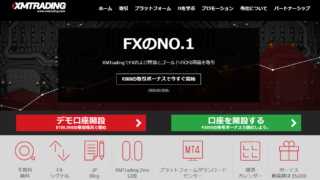

コメント